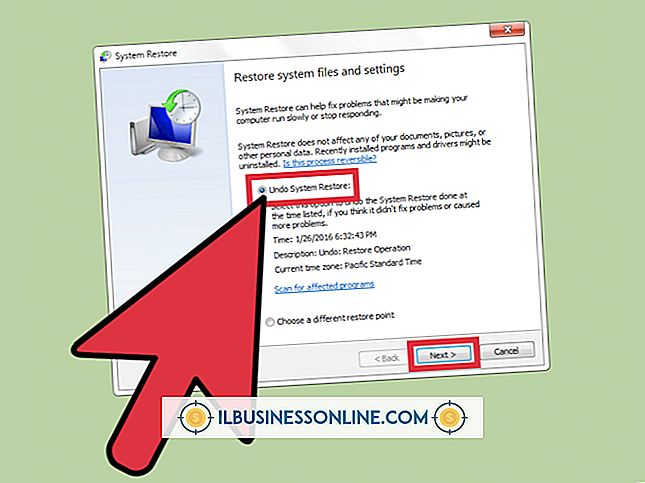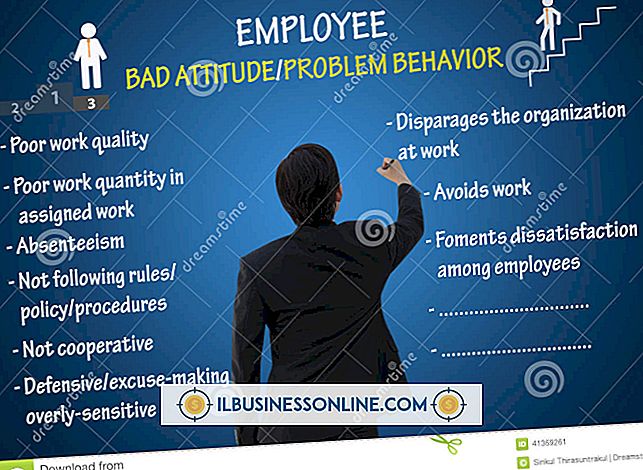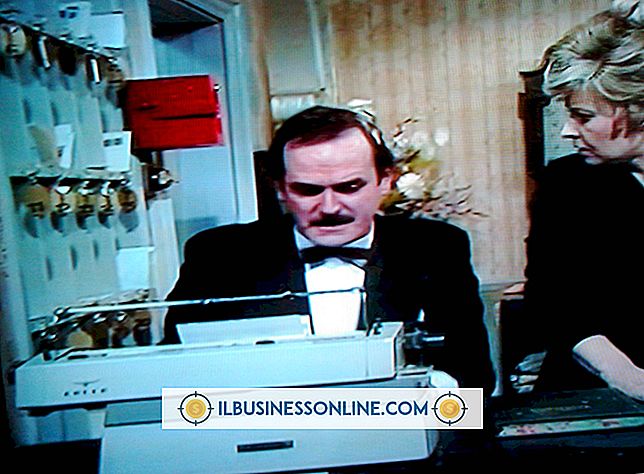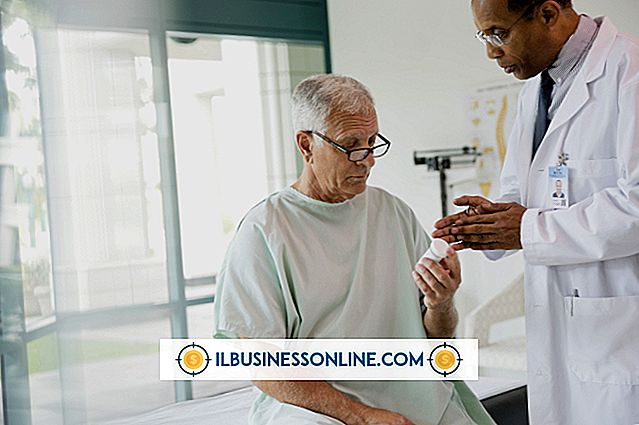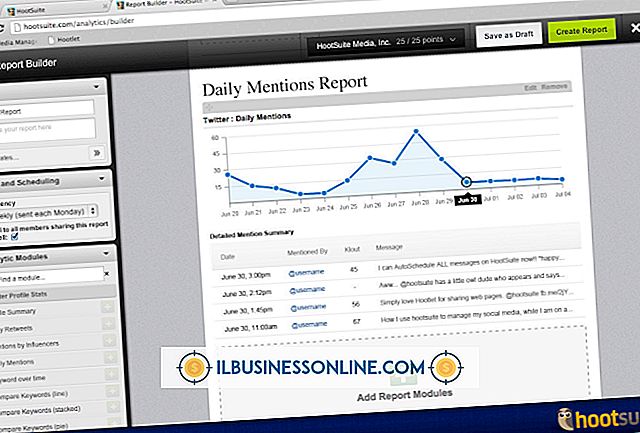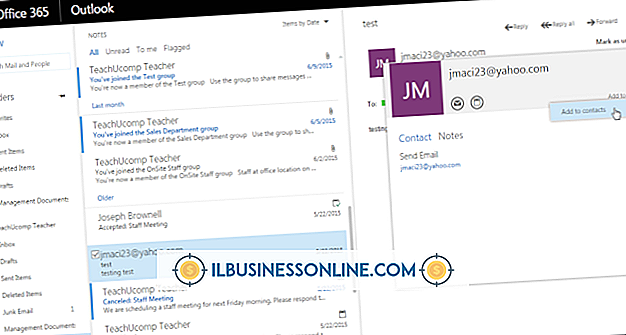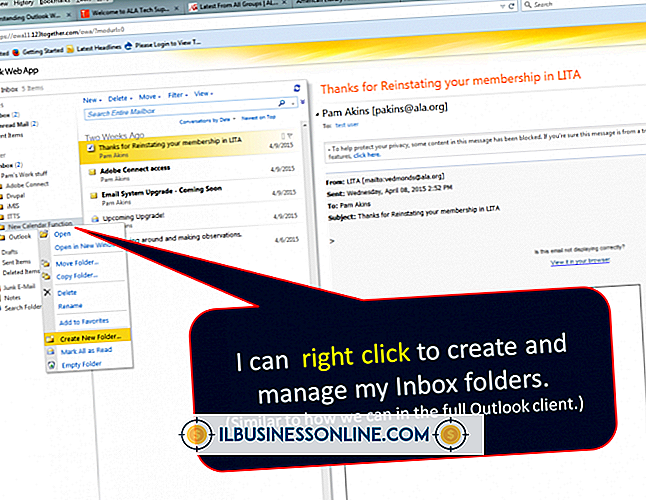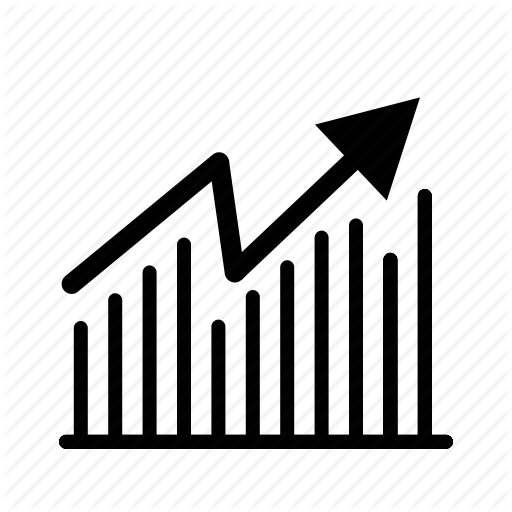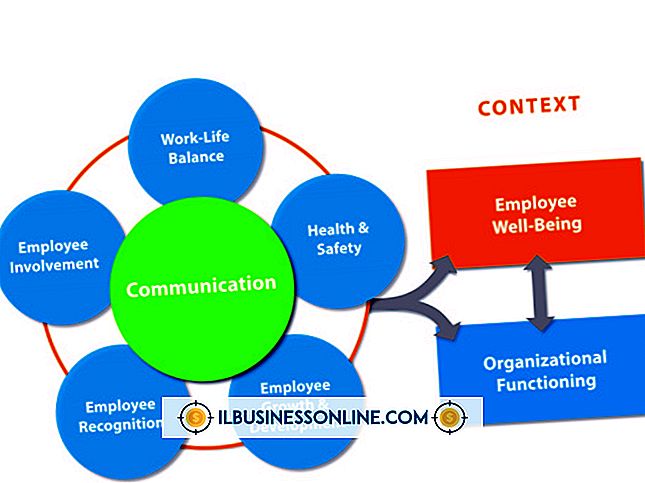Windows se detiene en el inicio

Para que el personal de la empresa trabaje de manera productiva y eficiente, los problemas de PC deben tratarse lo antes posible. Los problemas con el proceso de inicio de Windows se pueden rastrear a aplicaciones de terceros, el propio código de Windows o una infección de malware, y cada uno de estos problemas se puede solucionar con recursos y herramientas gratuitos. Si el problema persiste, es posible que deba volver a instalar el sistema operativo desde cero.
Carpeta de inicio
Es posible que un programa que se inicie al mismo tiempo que Windows esté causando que se bloquee temporal o permanentemente. Verifique la carpeta de Inicio en el menú de Inicio para obtener una lista de tales programas. Desactiva cada uno para ver si el problema se resuelve. Si identifica un programa problemático, consulte con el sitio web del desarrollador del software para obtener una versión actualizada que pueda proporcionar una mejor compatibilidad con Windows o cambie a una aplicación alternativa.
Procesos de fondo
No todos los procesos y servicios que se inician al mismo tiempo que Windows se encuentran en la carpeta de Inicio. Haga clic en el botón Inicio, escriba "msconfig" y presione Entrar para ver el cuadro de diálogo Configuración del sistema. Abra las pestañas "Servicios" y "Inicio" para ver una lista de procesos en segundo plano. Al igual que con la carpeta de Inicio, puede deshabilitar estas herramientas una por una para ver si el problema se ha resuelto. Para obtener más información sobre un artículo en particular, localice el sitio web oficial de la compañía que figura en la columna Fabricante.
Problemas de Windows
Los problemas con el propio Windows o con el archivo de configuración del registro también pueden afectar el proceso de inicio del sistema operativo. Use la herramienta Restaurar sistema de Windows para revertir el sistema a un punto anterior en el tiempo para ver si esto resuelve el problema. Si no puede acceder a Windows, toque F8 durante el inicio antes de que aparezca el logotipo de Windows para acceder a un menú de opciones de recuperación. Seleccione "Modo seguro" para cargar una versión básica reducida de Windows que pueda permitirle acceder a Restaurar sistema. Dependiendo de la configuración del sistema, también puede acceder a la opción "Reparar su computadora" desde el mismo menú "F8", que incluye una opción de reparación de inicio dedicada. Una herramienta de limpieza de registro freeware, como Glary Registry Repair, también puede ayudar a reparar las opciones relacionadas con Windows.
Infección de malware
Otra posibilidad es que una infección de malware esté causando problemas con Windows al iniciarse. Asegúrese de que sus herramientas antivirus y antispyware estén actualizadas con los últimos parches y archivos de definición y ejecute un análisis exhaustivo del sistema para detectar problemas. Un escáner bajo demanda, como Microsoft Safety Scanner, puede agregar una capa adicional de protección útil, y es particularmente útil si el malware en cuestión está bloqueando el funcionamiento correcto de su programa antivirus normal. Ejecute el software en Modo seguro para asegurarse de que tiene la mejor posibilidad de encontrar malware.